Trong bài viết trước Taimienphi.vn đã hướng dẫn bạn cách sửa lỗi Microsoft Teams bị treo trong quá trình khởi chạy. Bài viết dưới đây Taimienphi.vn sẽ tổng hợp và hướng dẫn bạn cách sửa lỗi Microsoft Teams thường gặp.
Lỗi đăng nhập, lỗi "Microsoft Teams an error has occurred in the script on this page" là 2 trong số các lỗi phổ biến thường gặp trên Teams. Bạn đọc cùng tham khảo tiếp bài viết dưới đây của Taimienphi.vn để tìm hiểu cách sửa lỗi Microsoft Teams thường gặp.
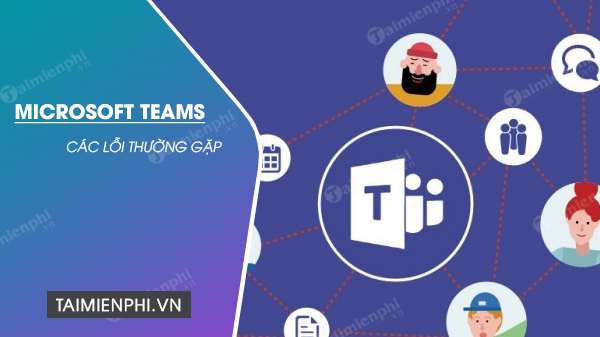
Tổng hợp lỗi Microsoft Teams hay gặp và cách sửa
I. Lỗi đăng nhập Microsoft Teams
Microsoft Teams yêu cầu người dùng đăng nhập thông tin để truy cập và sử dụng ứng dụng. Tuy nhiên trong quá trình đăng nhập một số người dùng báo cáo họ gặp phải lỗi đăng nhập. Nguyên nhân gây ra lỗi này chủ yếu là do kết nối mạng.
Dưới đây là một số cách sửa lỗi đăng nhập Microsoft Teams.
Cách 1: Kiểm tra kết nối mạng
Nếu đang phải đối mặt với lỗi đăng nhập Microsoft Teams thất bại, thử đổi dây mạng khác hoặc chuyển qua sử dụng kết nối Wifi, sau đó thử đăng nhập lại ứng dụng xem lỗi còn hay không.

Cách 2: Kiểm tra trạng thái dịch vụ
1. Nếu ứng dụng Microsoft Teams không hoạt động, không đăng nhập được, thử truy cập ứng dụng cho nền tảng web teams.microsoft.com và đăng nhập xem lỗi còn hay không.
2. Nếu đăng nhập trên nền tảng web cũng thất bại, thử đăng nhập tài khoản trên ứng dụng cho di động.
3. Trường hợp nếu đăng nhập tài khoản Microsoft Teams trên smartphone thành công, nguyên nhân gây ra lỗi có thể là do ứng dụng cho máy tính đang bị lỗi.
4. Nếu đăng nhập tài khoản Teams trên các thiết bị đều bị lỗi, bạn có thể truy cập diễn đàn Microsoft Teams để tìm hiểu các bản cập nhật liên quan đến dịch vụ.
Kiểm tra Office 365 Admin Portal để tìm kiếm và tải về các bản cập nhật dịch vụ.
Cách 3: Cách khác

1. Đảm bảo ngày và giờ trên các thiết bị được cài đặt chính xác. Các trang web an toàn có thể từ chối các kết nối đáng ngờ.
2. Đảm bảo các ứng dụng khác hoặc tưởng lửa (Firewall) không chặn quyền truy cập ứng dụng.
3. Kiểm tra thông tin đăng nhập Windows của bạn có khớp với thông tin đăng nhập Office 365 hay không.
4. Vô hiệu hóa VPN và các tiện ích mở rộng VPN để thiết lập kết nối.
Gần đây, lỗi màn hình đăng nhập Teams hiển thị màu trắng xóa nhiều người gặp phải trong thời gian gần đây, nếu như bạn cũng đang mắc phải tình trạng này, hãy tham khảo cách xử lý dưới đây
- Xem thêm: Cách sửa lỗi màn hình đăng nhập Teams hiển thị màu trắng xóa
II. Lỗi Microsoft Teams an error has occurred in the script on this page
Đôi khi truy cập Microsoft Teams trên trình duyệt web bạn có thể sẽ phải đối mặt với lỗi Microsoft Teams an error has occurred in the script on this page.
Để khắc phục lỗi này, bạn có thể tham khảo một số cách sửa lỗi dưới đây.
Cách 1: Vô hiệu hóa thông báo Script Error
Nếu thông báo lỗi không gợi ý các dịch vụ khác can thiệp vào script hoặc ứng dụng, thử tắt thông báo lỗi script trên trình duyệt Internet Explorer.
Bước 1: Nhấn Windows + R để mở cửa sổ Run.
Bước 2: Nhập control vào đó rồi nhấn Enter để mở Control Panel.
Bước 3: Trên cửa sổ Control Panel, tìm và click chọn Network and Internet.

Bước 4: Click chọn Internet Options.
Bước 5: Trên cửa sổ Internet Options, click chọn tab Advanced.

Bước 6: Bỏ tích tùy chọn Display a notification about every script error.

Bước 7: Đánh tích chọn các tùy chọn Disable script debugging (other) và Disable script debugging (Internet Explorer).
Bước 8: Click chọn Apply để lưu lại các thay đổi, sau đó click chọn OK để đóng cửa sổ lại và kiểm tra xem lỗi còn hay không.
Cách 2: Vô hiệu hóa service (dịch vụ) của bên thứ 3
Nếu lỗi script vẫn xảy ra, thử vô hiệu hóa các dịch vụ của bên thứ 3 (dịch vụ không phải của Microsoft) và kiểm tra xem lỗi còn hay không.
Bước 1: Mở cửa sổ Run bằng cách nhấn Windows + R.
Bước 2: Nhập msconfig vào đó rồi nhấn Enter để mở cửa sổ System Configuration.

Bước 3: Trên cửa sổ System Configuration, click chọn tab Services.
Bước 4: Tìm và đánh tích chọn tùy chọn Hide all Microsoft Services nằm góc dưới cùng cửa sổ.

Bước 5: Click chọn nút Disable All để vô hiệu hóa các dịch vụ không phải Microsoft.
Bước 6: Click chọn tab Startup.
Bước 7: Click chọn Open Task Manager.

Bước 8: Trên cửa sổ Task Manager, trong tab Startup, click chọn từng ứng dụng một rồi chọn Disabled.
Bước 9: Đóng cửa sổ Task Manager lại, quay lại cửa sổ System Configuration.
Bước 10: Click chọn Apply rồi click chọn OK.
Bước 11: Khởi động lại máy tính.
Bước 12: Sau khi khởi động xong, thử mở lại ứng dụng Microsoft Teams và kiểm tra xem lỗi Microsoft teams an error has occurred in the script on this page error còn hay không.
Bước 13: Nếu lỗi không còn, thủ phạm gây ra lỗi có thể là do các ứng dụng của bên thứ 3.
Bước 14: Mở cửa sổ System Configuration và truy cập tab Service, kích hoạt lại từng dịch vụ để tìm và xóa ứng dụng của bên thứ 3 là thủ phạm gây ra lỗi Microsoft Teams.
Ngoài 2 lỗi trên, thì lỗi ngốn RAM và CPU cao khi sử dụng Teams người dùng cũng hay mắc phải, nếu gặp trường hợp này, các bạn tham khảo cách sửa lỗi Teams ngốn RAM và CPU cao tại đây.
- Xem thêm: Cách sửa lỗi Teams ngốn RAM và CPU cao
https://thuthuat.taimienphi.vn/cach-sua-loi-microsoft-teams-thuong-gap-57397n.aspx
Bài viết trên đây Taimienphi.vn vừa tổng hợp và hướng dẫn bạn cách sửa lỗi Microsoft Teams thường gặp. Ngoài ra nếu có bất kỳ thắc mắc hoặc câu hỏi nào cần giải đáp như cách tạo tài khoản Microsoft Teams , bạn đọc có thể để lại ý kiến của mình trong phần bình luận bên dưới bài viết nhé.
- Xem thêm: Cách tạo tài khoản Microsoft Teams